Einstellungen
Im Menüpunkt Einstellungen pflegen Sie:
-
Zahlungsarten (mit Möglichkeit, das Onboarding bei Stripe zu starten)
-
Versand (ggf. ausgeblendet)
-
Benutzer & Rollen
-
API (für die Anbindung an andere Systeme wie Ihr ERP)
Zahlungsarten
Mit Stripe
Wenn der Marktplatz-Betreiber Zahlungen über den Online-Bezahldienst Stripe abwickelt, müssen Sie sich bei Stripe registrieren. Stripe ermöglicht einen sicheren Zahlungsverkehr zwischen allen Marktplatz-Teilnehmern. Über Stripe laufen in der Regel die gängigen Zahlungsarten wie:
-
SEPA-Lastschrift
-
Kreditkarten
-
Sofortüberweisung
-
giropay
Sie sehen im Unterpunkt Stripe, welche Zahlungsarten der Marktplatz-Betreiber über Stripe abwickelt. Über die Schaltfläche Connect with Stripe gelangen Sie auf eine externe Seite von Stripe, über die Sie ein Onboarding bei Stripe durchführen und ein eigenes Stripe-Konto erstellen.
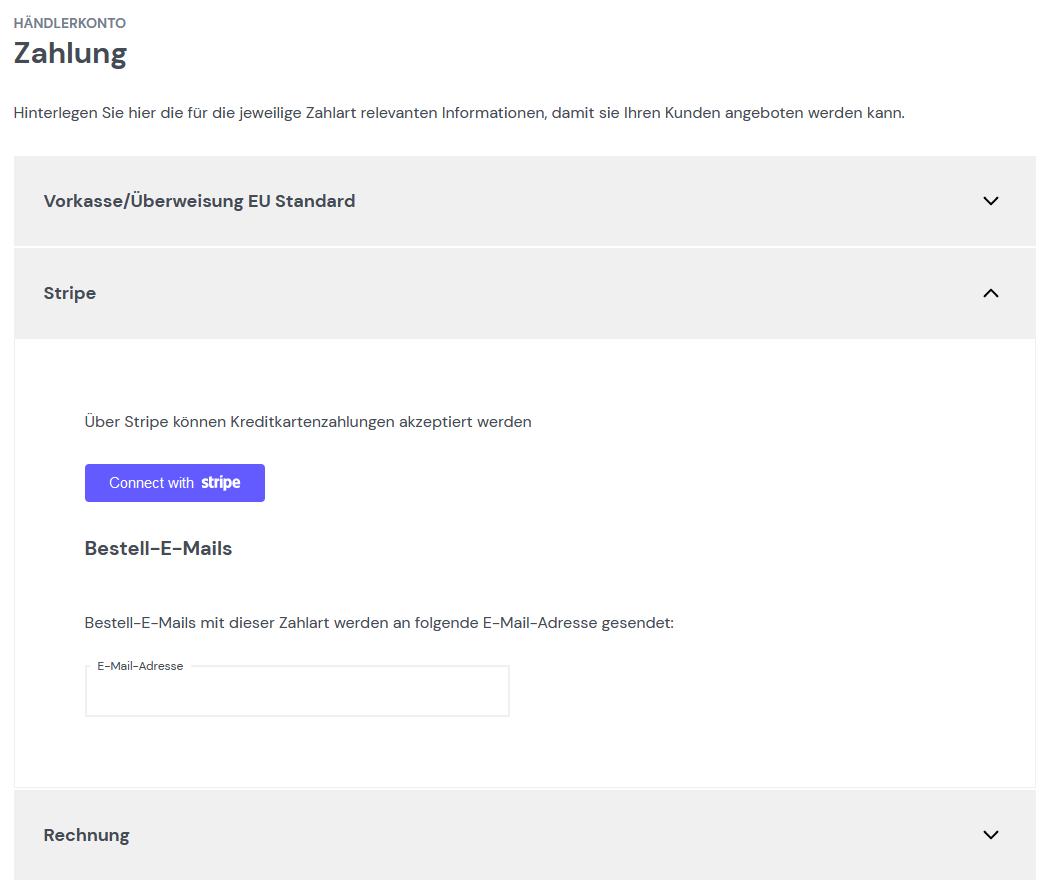
Wenn Sie Stripe erfolgreich eingerichtet haben, sehen Sie eine Meldung wie folgt:

Wenn Sie andere Zahlungsarten wie Vorkasse oder eigener Rechnungskauf anbieten möchten, müssen Sie diese Zahlungsarten im Händler-Backend zusätzlich hinterlegen.
Ohne Stripe
Sie hinterlegen alle Zahlungsarten in Ihrem Händler-Backend.
PayPal
Eine PayPal-Bezahlung wird unabhängig von Stripe abgerechnet und ist ausschließlich bei nicht gemischten Warenkörben (Bestellungen bei nur einem Händler) im Marktplatz möglich.
Um PayPal anbieten zu können, müssen Sie die Daten Ihres Geschäftskunden-Kontos sowie die dazugehörige API-Signatur in Ihrem Händler-Backend hinterlegen.
Siehe auch:
Mit Stripe arbeiten
Versand
Standardmäßig können Sie hier Versandarten wählen und Versandkostenregeln anlegen. Welche Versandarten Sie wählen können, hängt von den Vorgaben des Marktplatz-Betreibers ab. Der Marktplatz-Betreiber kann außerdem:
-
die Funktion Versand im gesamten Marktplatz ausblenden, weil Produkte/Services der Händler nicht versendet werden (z. B. bei Software-Produkten)
-
Versandarten und Versandkostenregeln zur Einsicht einblenden, ohne dass Sie die Einstellungen bearbeiten können
-
weitere Funktionen bereitstellen. Dazu gehören:
-
Versandregionen anlegen
-
Versandkostenregeln testen
-
UPS-Einstellungen für den Versand hinterlegen
-
Versandarten definieren
Der Marktplatz-Betreiber legt fest, welche Versandarten auf dem Marktplatz möglich sind. Sie müssen basierend auf dieser Vorauswahl die gewünschte(n) Versandart(en) wählen. Die aktivierten Versandarten stehen später im Check-out dem Kunden zur Auswahl. Sie müssen immer einen Standardversand definieren.
So geht's:
-
Gehen Sie im Backend auf Einstellungen > Versand > Versandarten.
-
Wählen Sie die Versandarten, die Sie unterstützen. Optional können Sie noch Text für die Versandarten ergänzen, der im Checkout-Prozess zusätzlich zu den Versandarten angezeigt wird.
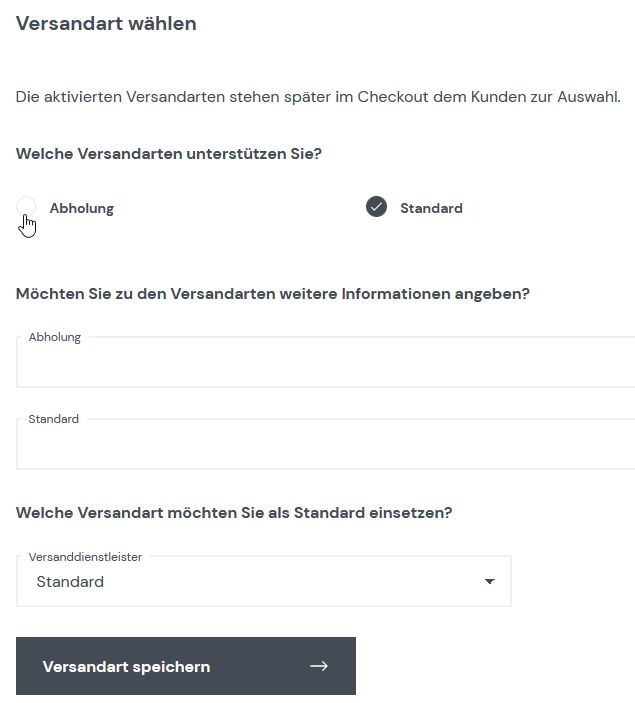
-
Wählen Sie die Standard-Versandart, die vorausgewählt ist.
-
Klicken Sie auf Speichern.
Versandregionen definieren
Der Marktplatz-Betreiber legt fest, welche Versandländer auf dem Marktplatz möglich sind. Versandregionen sind eine Gruppe von Ländern mit gleichen Versandkonditionen und ersparen die Hinterlegung von Versandkostenregeln für jedes einzelne Land.
Sie finden die Versandländer unter Zuweisbare Länder. Sie müssen basierend auf dieser Vorauswahl die gewünschte(n) Region(en) wählen.
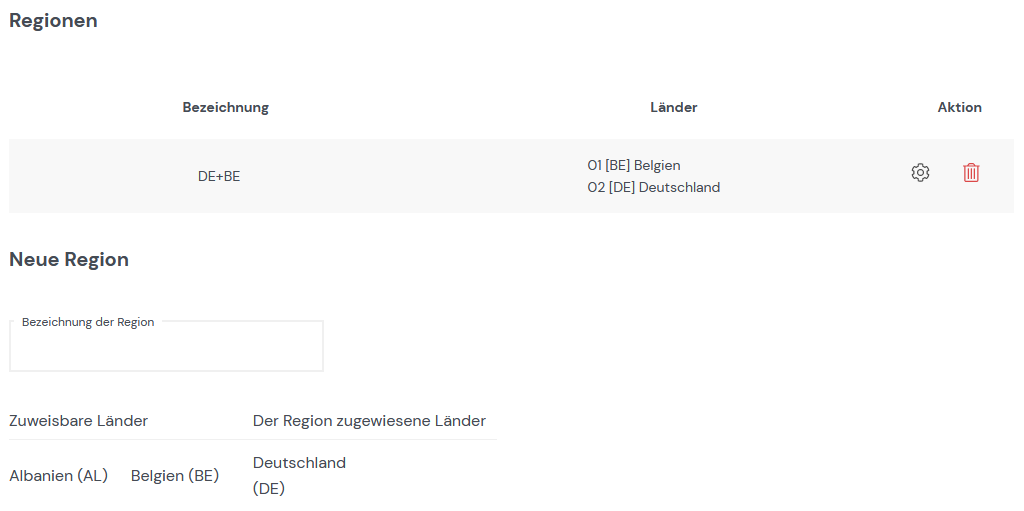
So geht's:
-
Gehen Sie im Backend auf Einstellungen > Versand > Versandregionen.
-
Tragen Sie im Feld Bezeichnung der Region den Namen der neuen Region ein, z. B. DE+BE.
-
Klicken Sie unter Zuweisbare Länder auf die gewünschten Länder, z. B. [DE] Deutschland und [BE] Belgien.
Die Länder sind der Region zugeordnet.
-
Klicken Sie auf die Schaltfläche Neue Region speichern.
Die neu angelegte Region erscheint in der Tabelle unter Regionen. Sie können die Region nun einer Versandkostenregel zuordnen:
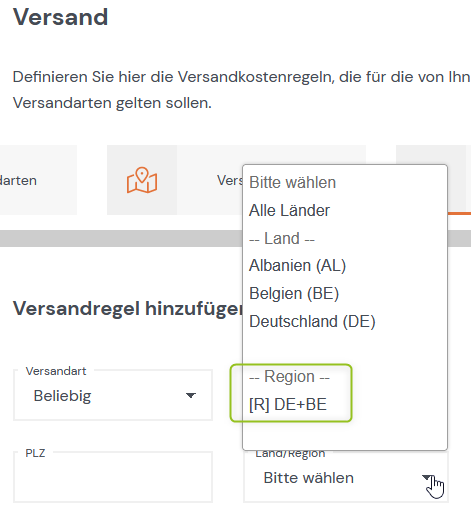
Versandkostenregeln definieren
Versandmethoden und -kosten sind u. a. abhängig von Land, Gewicht und Wert der Ware. Sie müssen angeben, welche Versandmethode der Marktplatz anbieten soll, sobald z. B. ein Kunde in den USA eine Bestellung für eine 30 kg schwere Ware aufgibt.
Wenn Sie kein Land zuweisen, gilt die Versandart für alle Länder.
Wenn der Marktplatz-Betreiber die Versandkostenregeln vorgibt, können Sie die Regeln entweder nicht sehen oder Sie sehen eine entsprechende Meldung:
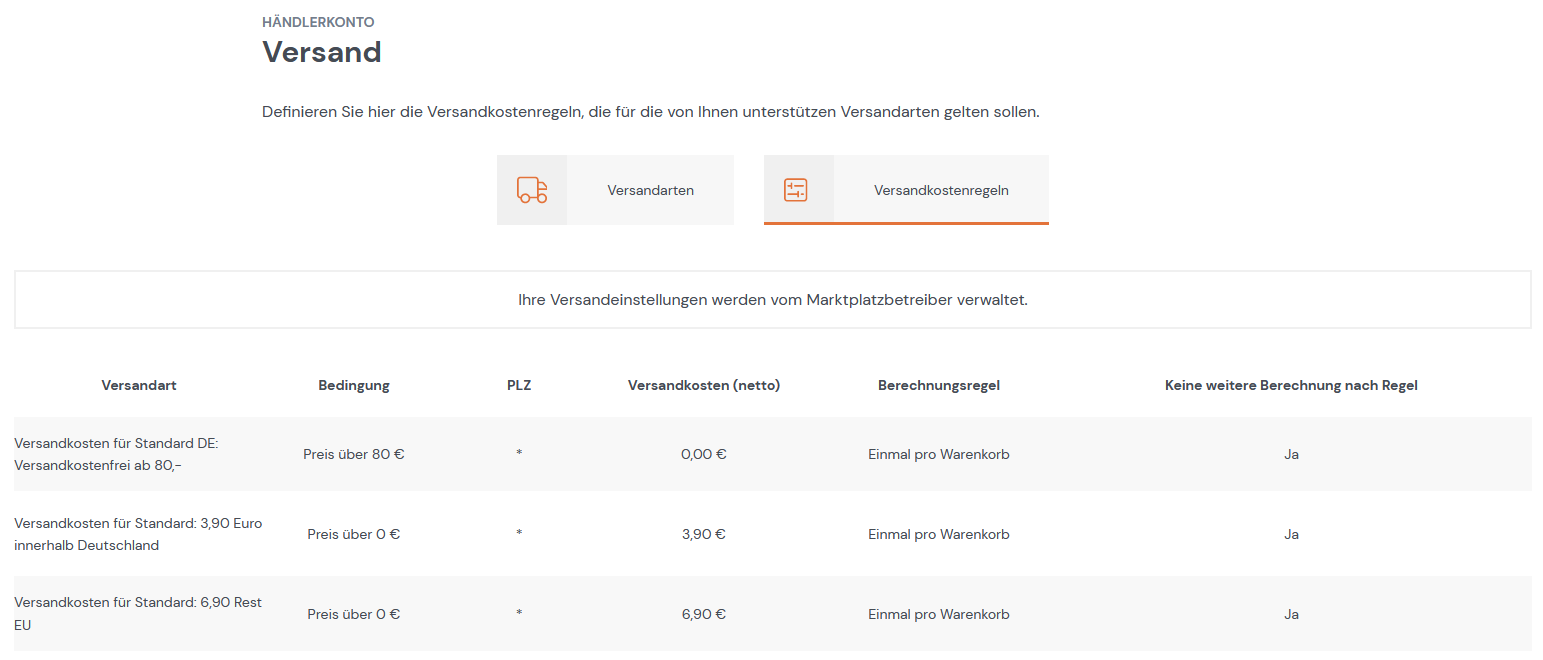
So geht's:
-
Gehen Sie im Backend auf Einstellungen > Versand > Versandkosten-Regeln.
-
Füllen Sie die Felder für die neue Versandkostenregel aus.
-
Klicken Sie auf Speichern.
Die neue Versandkostenregel erscheint in der Tabelle.
Versandkostenregeln testen
Sie können Ihre definierten Versandkostenregeln testen. Wenn eine Regel gefunden wird, erhalten Sie eine Bestätigung in Form eines grünen Häkchens. Die berechneten Versandkosten entsprechen dem Brutto-Wert.
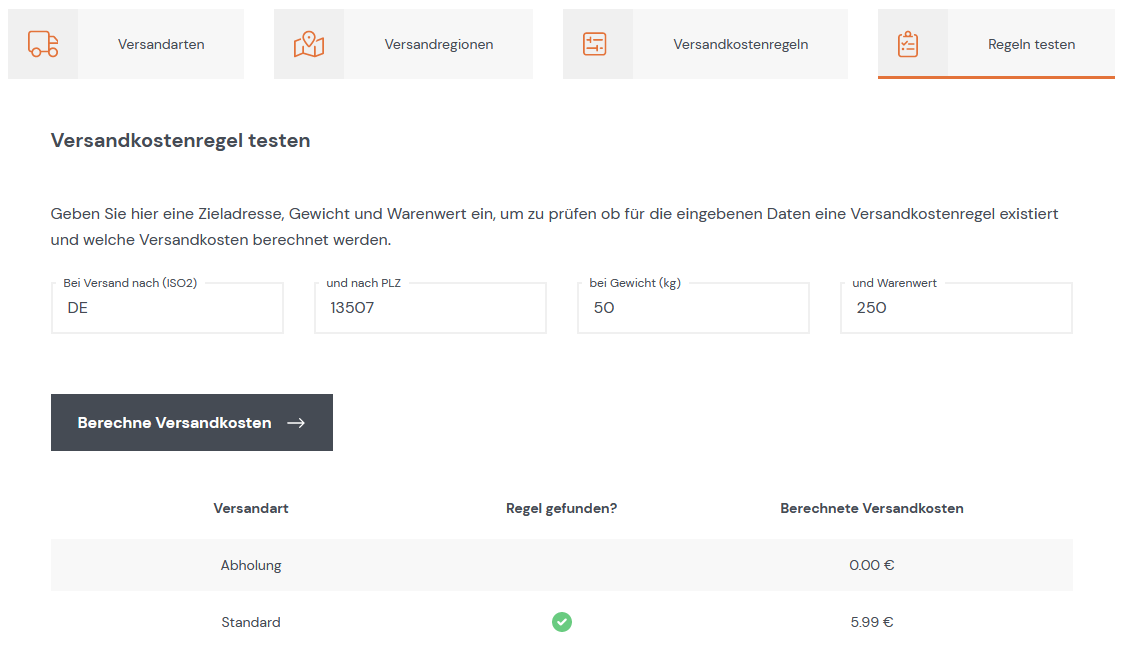
Versandkostenregel-Gruppe
Über Versandkostenregel-Gruppen lassen sich Artikel in Gruppen zusammenfassen, für die Sie unterschiedliche Versandkostenregeln definieren. Auf diese Weise können Sie z. B. andere Versandkosten für Artikel der Gruppe "Lebensmittel" als für Artikel der Gruppe "Bürobedarf" berechnen.
Wichtig: Bei Warenkörben, die Artikel aus unterschiedlichen Gruppen enthalten, wird die teuerste Versandkostenregel für den Warenkorb berechnet.
Beispiel:
Sie legen die Gruppe "Fußbekleidung" an und ordnen Schuhartikel dieser Gruppe zu. Als Regel definieren Sie, dass bei einem Standardversand 2,99 € Versandkosten berechnet werden. Sie legen die zweite Gruppe "Haus- und Hofbedarf" an und ordnen Artikel wie Mülltonnen und Schneeschieber dieser Gruppe zu. Als Regel definieren Sie, dass bei einem Standardversand 4,90 € Versandkosten berechnet werden:
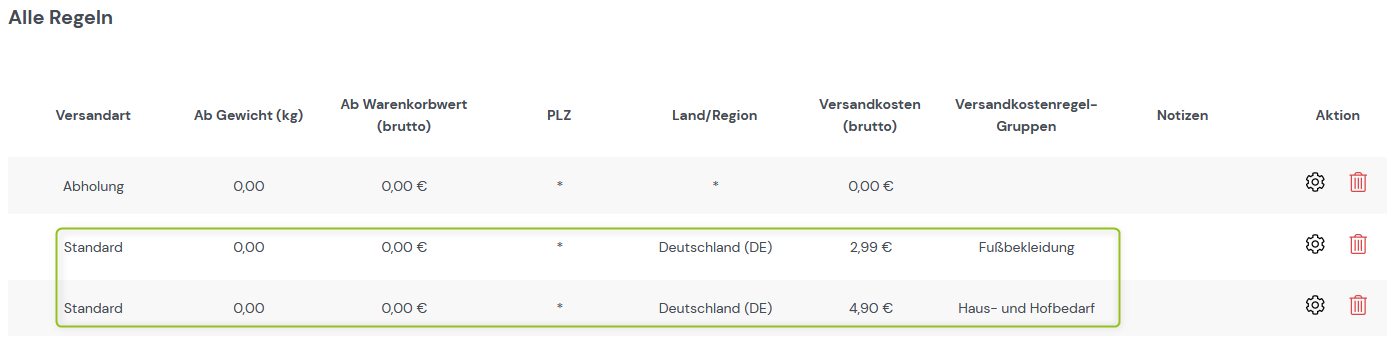
Wenn ein Kunde ein Paar Schuhe sowie einen Schneeschieber in den Warenkorb legt, werden 4,90 € Versandkosten berechnet, da die Gruppe "Haus- und Hofbedarf" die teuersten Versandkosten aufweist.
Tipp: Sie können Artikel auch in der Bearbeitungsmaske über die Registerkarte Versandkostenregel-Gruppen einer Gruppe zuordnen:
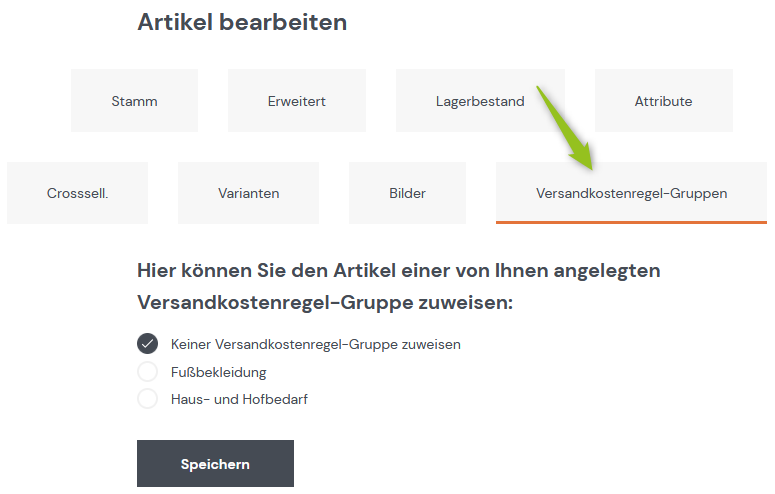
Neue Gruppe anlegen und Artikel zuordnen
So geht's:
-
Gehen Sie im Backend auf Einstellungen > Versand > Versandkostenregel-Gruppen.
-
Geben Sie einen Namen für die neue Gruppe ein und speichern Sie.
Sie sehen unterhalb des Namenfeldes die neue Gruppe und können Artikel zuweisen:
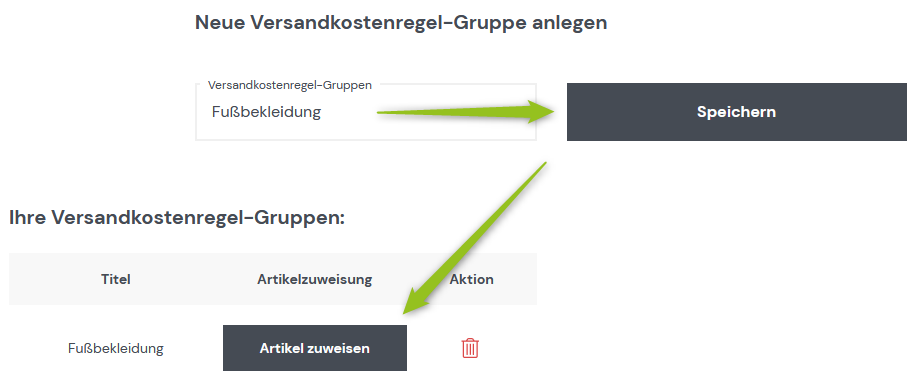
-
Klicken Sie auf Artikel zuweisen.
Es öffnet sich ein Bereich, in dem Sie im linken Fenster Ihre Artikel sehen.
-
Klicken Sie auf einen Artikel. Der Artikel erscheint im rechten Fenster und ist damit der Gruppe zugeordnet:
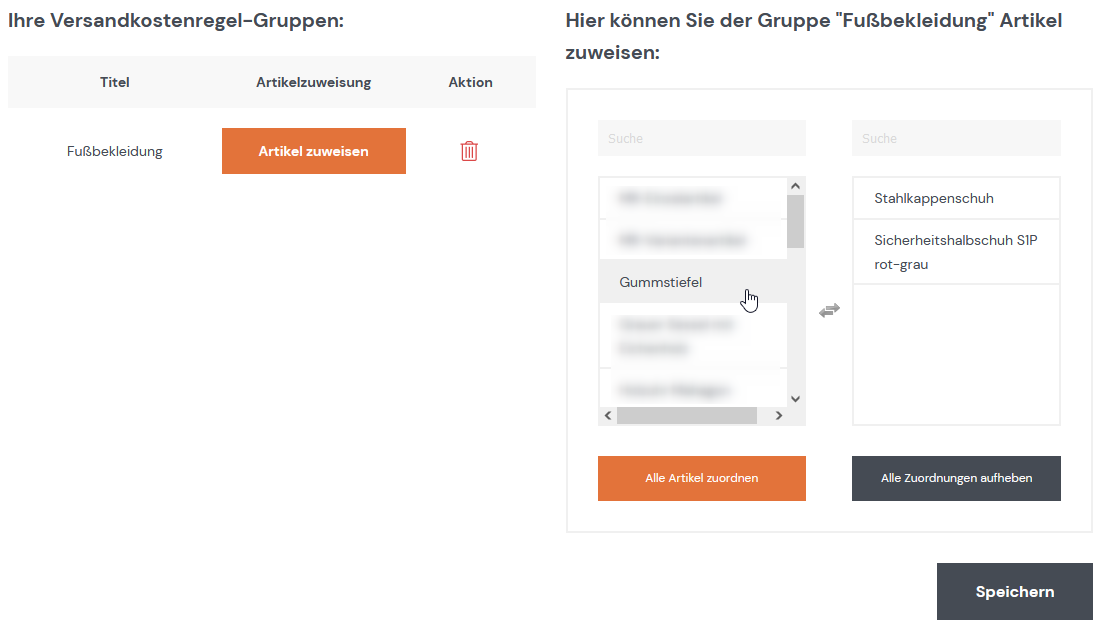
-
Wiederholen Sie Schritt 4 für alle gewünschten Artikel und speichern Sie.
Versandkostenregel mit der Gruppe verknüpfen
-
Gehen Sie im Backend auf Einstellungen > Versand > Versandkostenregeln.
-
Geben Sie die Bedingungen für die Versandkostenregel ein. Im rechten Bereich ordnen Sie die gewünschte Versandkostenregel-Gruppe zu:
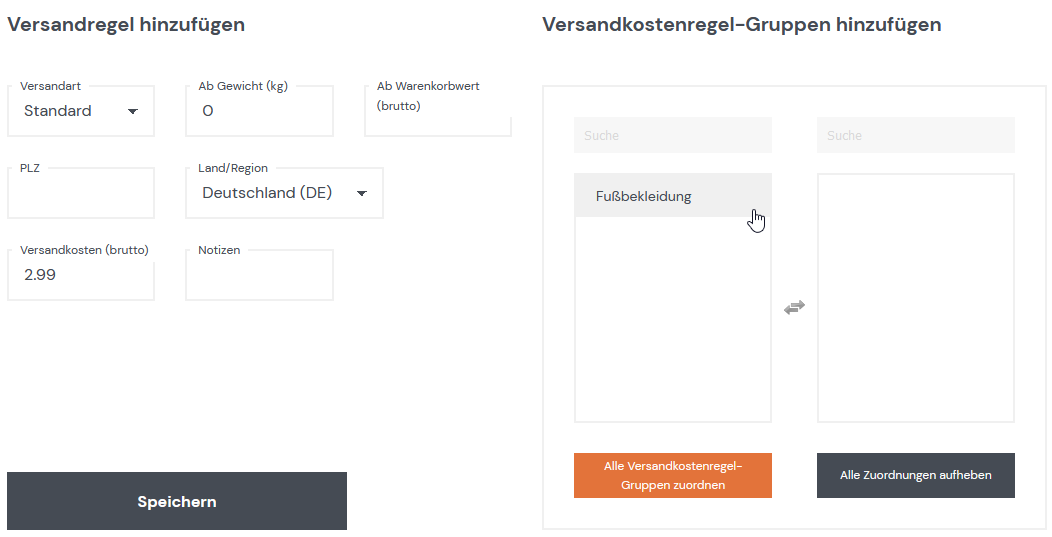
-
Speichern Sie.
Die Versandkostenregel wurde mit einer Gruppe verknüpft und erscheint in der unteren Tabelle.
Storno / Retoure
Hier lassen sich die Standardfristen von 24 Stunden für eine Stornierung und 14 Tage für eine Retoure ändern, weitere Infos hinterlegen sowie Retourengründe anlegen.
Einstellungen zu Storno und Retoure
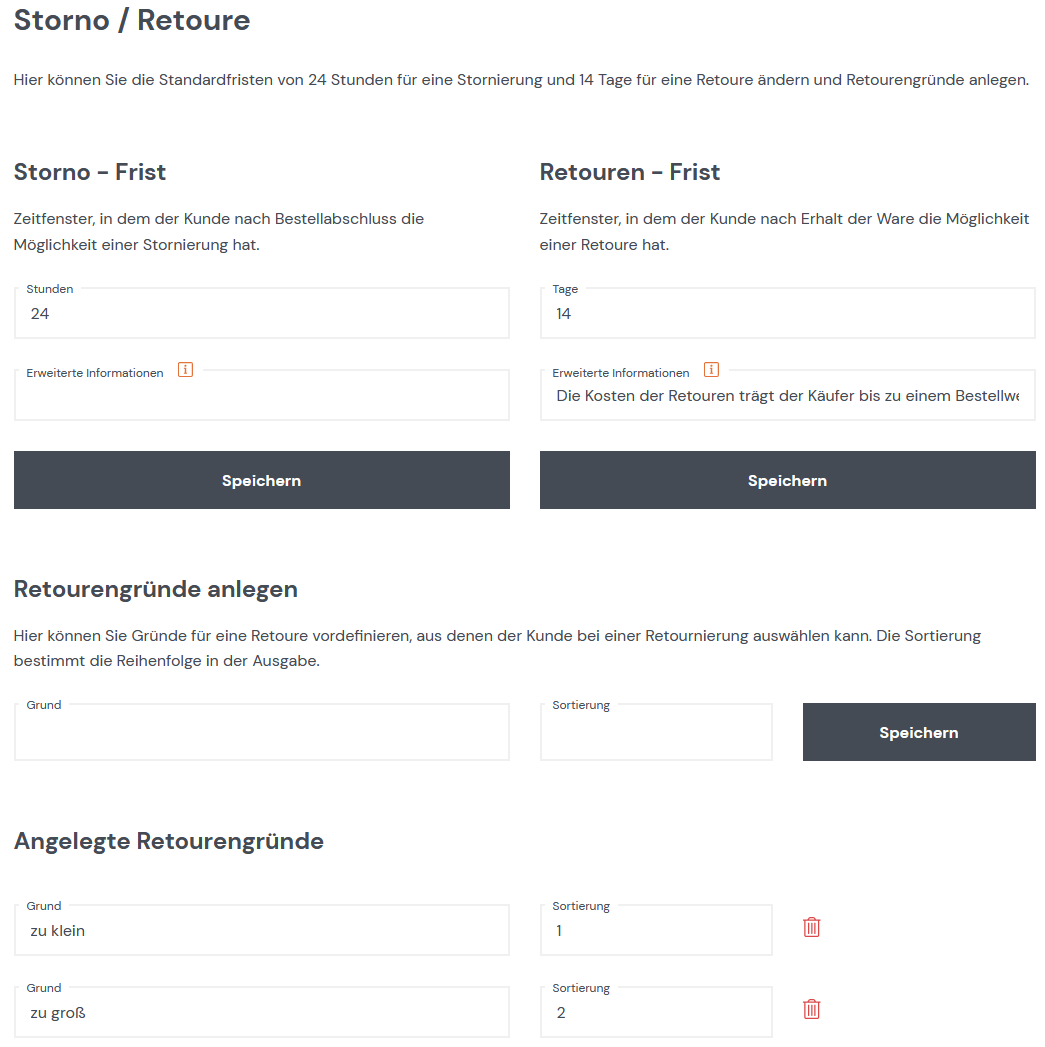
Die erweiterten Informationen werden zusätzlich zu den konfigurierten Fristen auf Ihrer Profilseite im Bereich Storno- und Retourenbedingungen ausgegeben:
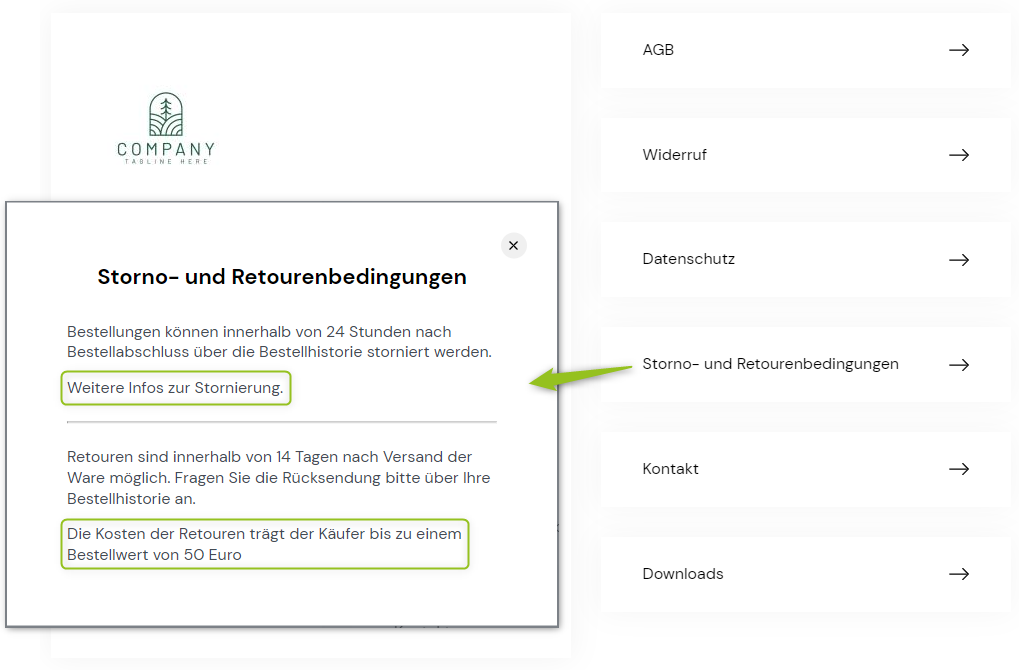
Die Informationen werden auch im 3. Schritt einer Bestellung (Bestätigung) ausgegeben:
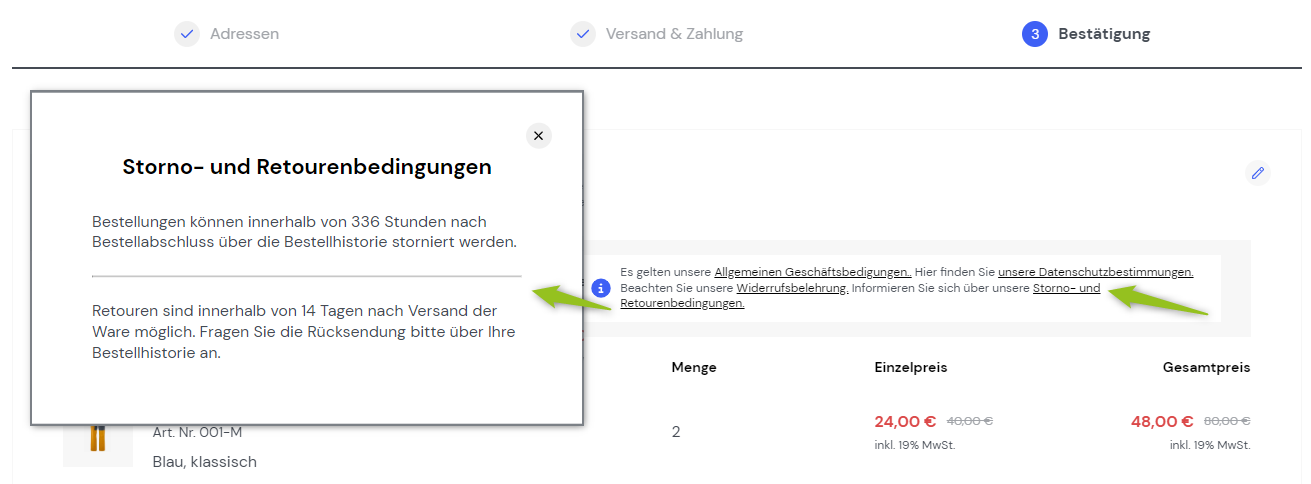
Wenn Sie bei Storno oder Retoure eine 0 als Frist eingeben (Stornos / Reoturen sind nicht erlaubt), werden automatisch die Texte ausgegeben:
Eine Stornierung von Bestellungen ist nicht möglich. bzw. Bestellungen können nicht retourniert werden.
Bestellungen stornieren
Sowohl Kunden als auch Sie selbst können Artikel stornieren. Für Kunden steht eine Storno-Funktion in ihrem Konto unter Bestellungen zur Verfügung:
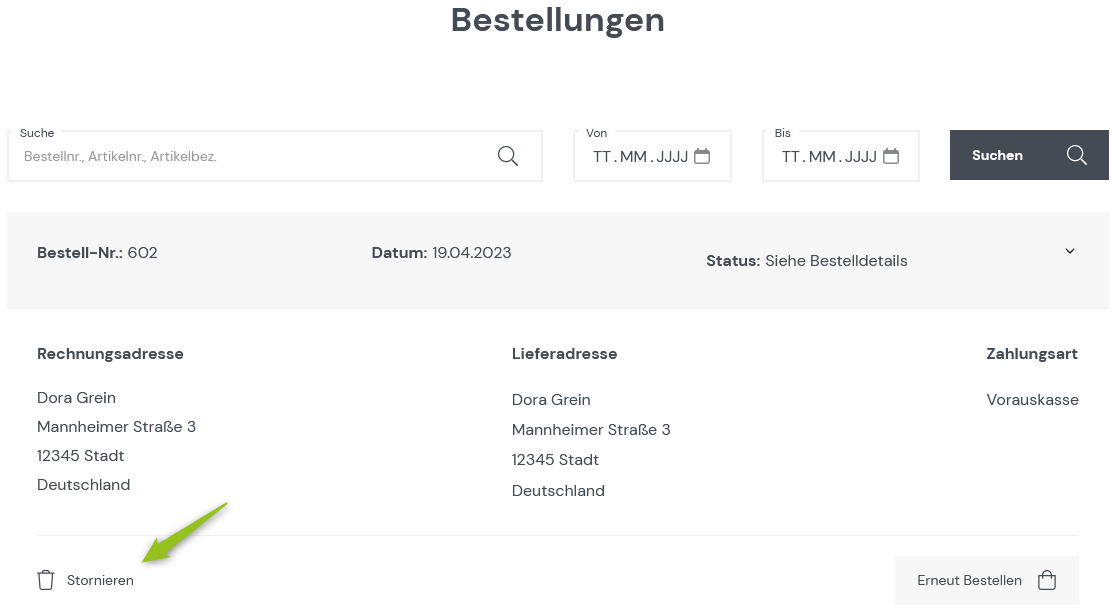
Für Sie als Händler steht eine Storno-Funktion in den Bestelldetails zur Verfügung. Sie können sowohl die gesamte Bestellung als auch einzelne Artikel der Bestellung stornieren. Wenn Sie selbst eine Stornierung durchführen, lassen sich die Gründe frei definieren.
Siehe auch:
Bestellungen ganz oder teilweise stornieren
Benutzer & Rollen
Benutzer für Firma anlegen
Sie können Benutzer für Ihre Firma anlegen und über Rollen bestimmen, auf welche Funktionen die Benutzer Zugriff haben. Zum Beispiel lässt sich definieren, dass ein Benutzer mit der Rolle Marketing nur auf die Funktionen Kunden und Statistik zugreifen kann.
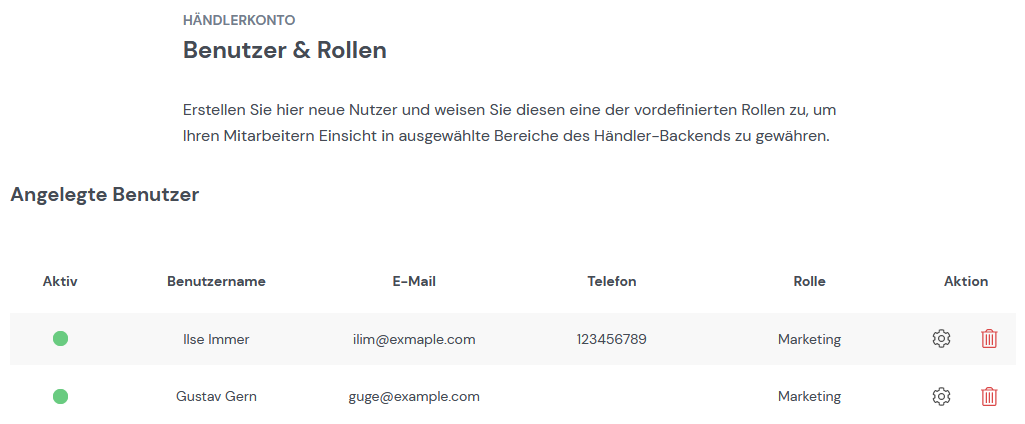
So geht's:
-
Gehen Sie auf Einstellungen > Benutzer & Rollen.
-
Klicken Sie im Bereich Angelegte Benutzer auf die Schaltfläche Neuen Benutzer anlegen.
Sie werden aufgefordert, eine E-Mail-Adresse einzugeben.
-
Tragen Sie die E-Mail-Adresse des neuen Benutzers ein und klicken Sie auf Weiter.
Eine Eingabemaske öffnet sich.
-
Füllen Sie mindestens alle Felder mit * aus und klicken Sie auf Benutzer speichern.
Der neue Benutzer erhält eine E-Mail und kann sein Passwort setzen.
Benutzer bearbeiten oder löschen
So geht's:
-
Um Benutzerdaten zu ändern, klicken Sie auf die Schaltfläche
 Edit.
Edit. -
Um einen Benutzer zu löschen, klicken Sie auf die Schaltfläche
 Entfernen.
Entfernen.
Neue Rolle anlegen
Standardmäßig existiert immer die Rolle Administrator. Diese Rolle wird nicht im Bereich Rollen angezeigt und lässt sich nicht löschen.
So geht's:
-
Gehen Sie auf Einstellungen > Benutzer & Rollen.
-
Klicken Sie im Bereich Rollen auf die Schaltfläche Neue Rolle anlegen:
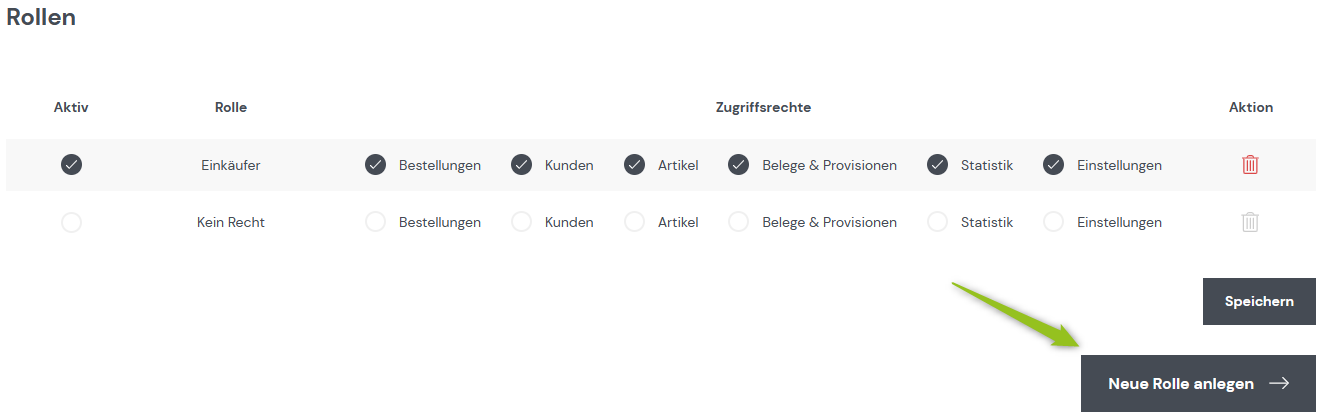
-
Vergeben Sie einen Namen für die Rolle und die Zugriffsrechte. Speichern Sie:
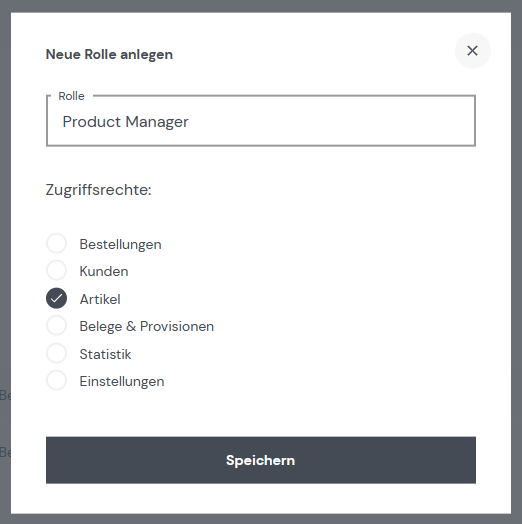
Die neue Rolle wurde angelegt. Sie können nun die Rolle den gewünschten Benutzern zuweisen.
Benutzer einer Rolle zuweisen
Wenn Sie Benutzer anlegen, dann können Sie mithilfe von Rollen definieren, auf welche Menü-Optionen die Benutzer zugreifen können:
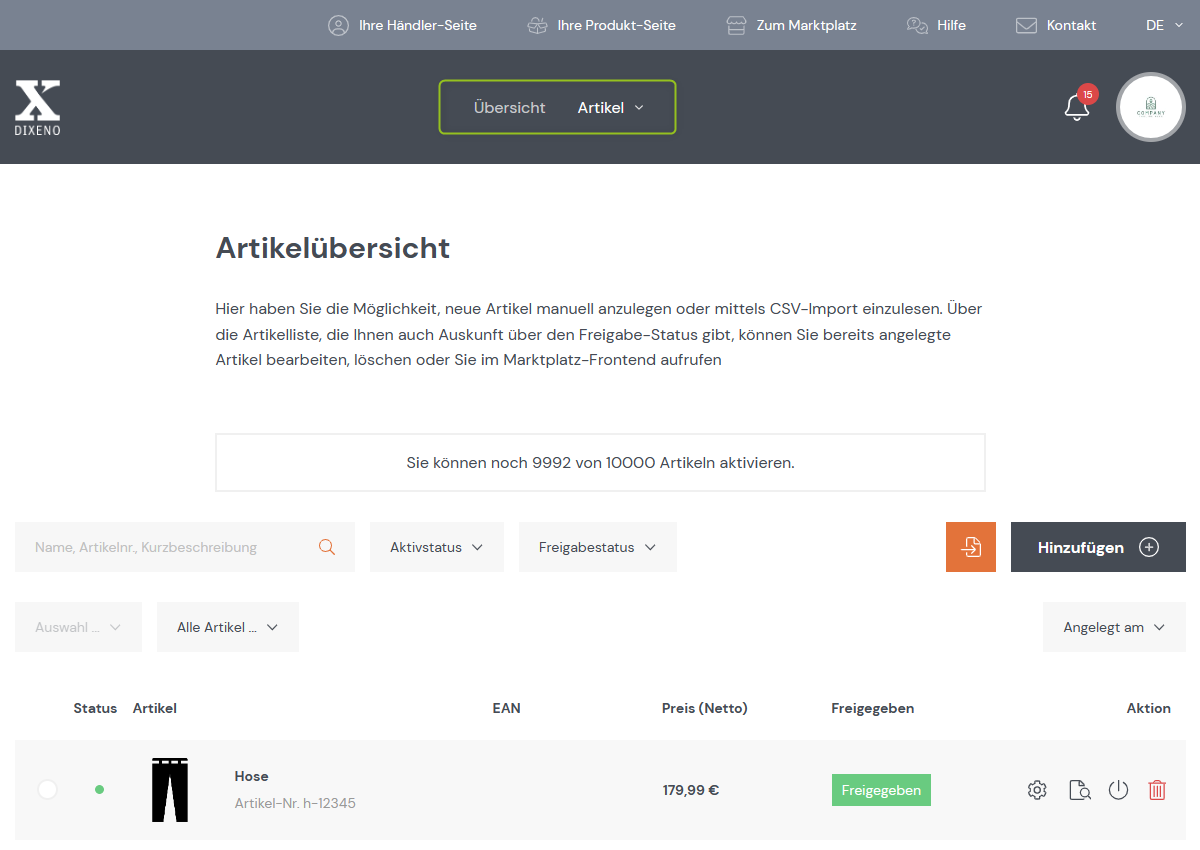
Der Administrator hat immer Zugriff auf alle Menü-Optionen und kann Zugriffsrechte vergeben.
So geht's:
-
Gehen Sie auf Einstellungen > Benutzer & Rollen.
-
Bearbeiten Sie den gewünschten Benutzer oder legen Sie einen neuen Benutzer an.
-
Wählen Sie im Feld Rolle die gewünschte Rolle. Nur aktive Rollen werden angezeigt:
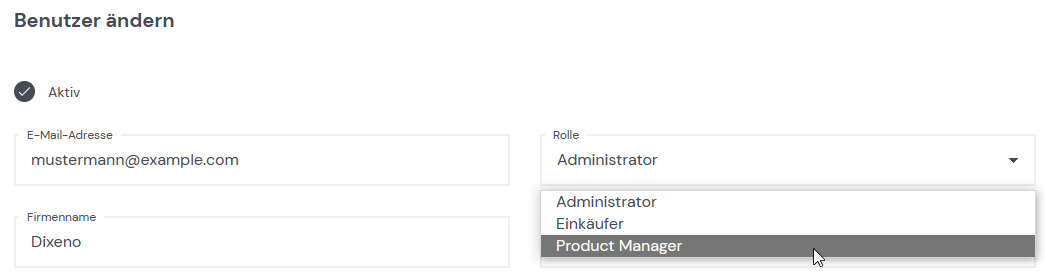
-
Speichern Sie den Benutzer.
Hinweis: Wenn der Rolle mindestens 1 Benutzer zugewiesen ist, kann die Rolle nur deaktiviert, aber nicht gelöscht werden. Das bedeutet, dass das Mülleimer-Symbol bei der Rolle ausgegraut ist.
API
Das Marktplatz-Modul lässt sich über eine API an Ihre Systeme anbinden. Im Menüpunkt API können Sie die Endpoint-URL und den API-Key hinterlegen.
Eine API ist nützlich, wenn Sie bereits ein System nutzen, über das Sie z. B.
-
Artikel einpflegen,
-
Sendungsdaten zu den Bestellungen verwalten
-
und Stornierungen regeln.
Die Daten lassen sich dann bei entsprechender Nutzung der API übermitteln. Sie führen somit im Händler-Backend diese Handlungen nicht durch.
Beispiel: Eine Bestellung geht ein. Sie regeln den Versand in Ihrem Warenwirtschaftssystem. Das Warenwirtschaftssystem übermittelt die Sendungsdaten an Ihr Händler-Backend. Sie müssen im Händler-Backend nur noch einen voraussichtlichen Liefertermin eintragen, sodass der Kunde informiert wird.
Für die API existiert eine Dokumentation in Form einer OPEN-API-Beschreibung (JSON-Datei). Die aktuelle JSON-Datei finden Sie immer unter:
http://marktplatz.dixeno.de/marketplaceapi/MP-OpenAPI.json
Die JSON-Datei lässt sich z. B. mit einem Tool wie Swagger lesen (https://editor.swagger.io/ oder https://editor-next.swagger.io/).